稳打稳扎 驱逐Windows系统“流氓”文件
提到驱逐文件,相信不少人都为认为这样的操作几乎不值得一提;可是,在实际驱逐文件的过程中,系统不是弹出当前系统文件正在被其他程序使用,就是说目标文件处于只读状态。面对这些无法被驱逐出去的、近似“流氓”耍赖式的顽固文件,多数人都会选用Unlocker之类的专业工具来实现删除目的;但是在很多情况下,我们手头并没有及时配备Unlocker之类的专业工具,面对这种情形,我们难道只能眼睁睁地看着那些无法被驱逐出去的“流氓”文件而无奈吗?其实任何“流氓”文件的驱逐都是有章可循的,我们只要按照如下顺序稳打稳扎,就能很轻松地驱逐各种系统“流氓”文件。
关闭Explorer.exe,驱逐被占用文件
许多无法被驱逐出去的“流氓”文件,多数情况下都是因为这些文件正被另外的应用程序占用着,而在这一文件占用过程中,系统的Explorer.exe进程往往“扮演”着反面角色,因此当我们在驱逐“流氓”文件的过程中,发现系统提示该文件正被占用的现象时,我们不妨暂时关闭掉系统的Explorer.exe进程,然后再尝试删除“流氓”文件。
在关闭Explorer.exe系统进程时,我们可以首先同时按下键盘上的“Ctrl+Alt+Del”复合键,打开系统的任务管理器窗口,单击该窗口中的“进程”标签,进入到如图1所示的标签页面中;
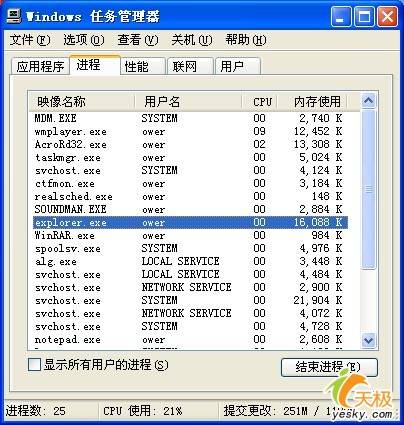
图 1
用鼠标选中该页面中的Explorer.exe进程,并单击一下“结束”按钮,在随后弹出的提示窗口中单击“是”按钮,这样的话Explorer.exe进程就被我们暂时关闭了;
之后,在任务管理器窗口中单击“文件”菜单项,从弹出的下拉菜单中执行“新建任务”命令,在随后出现的对话框中单击“浏览”按钮,然后在弹出的文件选择设置框中将那些无法被正常驱逐出去的“流氓”文件选中,再按一下键盘上的DEL功能键,就能实现驱逐被占用文件的目的了。
刨根挖底,“揪出”占用文件进程
有时文件被占用现象并不是由Explorer.exe系统进程引起的,所以我们即使关闭了Explorer.exe系统进程,某些“流氓”文件仍然无法被正常驱逐出去。那么那些待删除的“流氓”文件究竟是被谁占用着呢,我们又该如何驱逐这类被占用的“流氓”文件呢?事实上,我们只有刨根挖底,“揪出”占用文件的具体系统进程,然后强行结束该目标进程,最后就能轻松地将被占用的“流氓”文件驱逐出系统去了。要做到这一点,我们可以使用Windows XP系统自带的“openfiles”命令,来轻松“揪出”占用文件的具体系统进程,下面就是具体的操作步骤:
首先在Windows XP系统桌面中依次单击“开始”/“运行”命令,在弹出的系统运行文本框中,输入字符串命令“cmd”,单击回车键后,将当前系统的工作状态切换到MS-DOS窗口的命令行状态;
其次在MS-DOS窗口的命令提示符下,输入字符串命令“openfiles”,单击回车键后,系统就能自动地将当前打开的文件所对应的程序列表显示出来了。当然,要是在本地工作站系统中我们以前从来没有运行过“openfiles”命令时,那就需要先在MS-DOS窗口的命令提示符下,执行一次“openfiles /local on”字符串命令,随后系统会自动打开一个全局标志(如图2所示),重新启动一下工作站系统后,“openfiles”命令就能将当前打开文件所对应的程序列表显示出来了。找到了占用“流氓”文件的具体工作进程后,我们再打开系统的任务管理器中的进程标签页面,结束占用“流氓”文件的具体工作进程后,再尝试执行驱逐“流氓”文件操作,相信现在就能轻松地将它从系统中驱逐出去了。
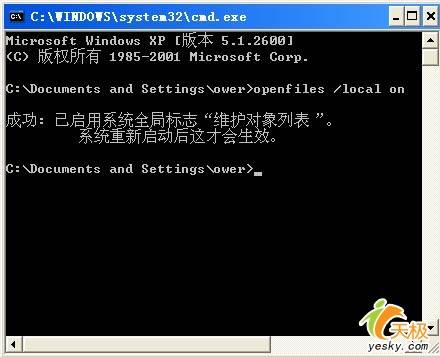
图 2
祭出NTSD命令,结束顽固系统进程
有时候,我们虽然挖空心思找到了占用“流氓”文件的具体工作进程,可是当我们尝试在系统的进程标签页面中结束该目标进程时,该顽固系统进程怎么也无法被顺利结束掉。碰到这种特殊情形时,我们可以先进入到系统的任务管理器窗口,单击该窗口中的“进程”标签,检查对应标签页面中是否已经显示出了对应某个进程的标识符,如果没有看到进程标识符时,我们可以依次单击任务管理器窗口中的“查看”/“选择列”菜单命令,打开如图3所示的设置窗口,选中该窗口中的“PID(进程标识符)”项目,再单击“确定”按钮,返回到系统的“进程”标签页面中;
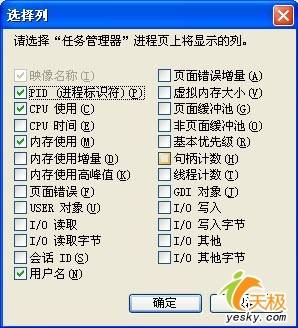
图 3
在该标签页面中,找到需要关闭的进程所对应的PID,然后依次单击“开始”/“运行”命令,打开系统的运行对话框,在其中输入“cmd”字符串命令,单击回车键后进入到系统的MS-DOS窗口;在该窗口的命令行提示符下,输入字符串命令“ntsd -c q -p PID”(其中PID为待关闭进程所对应的进程标识符),单击回车键后无法被结束的顽固目标进程就能被强行关闭了。关闭掉占用“流氓”文件的具体工作进程后,我们就能按照常规方法来驱逐“流氓”文件了。
借用WinRAR,强行驱逐只读文件
对于某些只读类型的“流氓”文件,我们按常规方法是无法将它从系统中驱逐出去的,此时我们不妨借助装机必备的WinRAR程序,来强行驱逐这类只读文件。
找到无法被正常驱逐出去的“流氓”文件,然后用鼠标右键单击该目标文件,从弹出的右键菜单中执行“添加到压缩文件”命令,在随后出现的“压缩文件名和参数”设置窗口中单击“常规”标签,打开如图4所示的标签页面;

图 4
选中该标签页面中的“压缩后删除源文件”项目,再设置好压缩文件的合适名称以及工作路径,最后单击“确定”按钮,如此一来无法被正常驱逐出去的“流氓”文件被压缩成RAR格式的文件后,WinRAR程序就会自动将源文件驱逐出去了。之后,我们再将刚刚生成的压缩文件删除掉,就能实现强行驱逐只读文件的目的了。
着眼细节,采取相关补救措施
还有一些“流氓”文件,由于自身存在错误或者访问该文件的权限不够,当我们在尝试驱逐这类“流氓”文件时,也有可能出现无法驱逐的现象。此时,我们可以先尝试采取下面的补救措施,然后再对“流氓”文件进行驱逐操作:
例如,要是当前待驱逐的文件自身已经被损坏时,那我们有可能无法正常驱逐该文件,此时我们可以依次执行“开始”/“运行”命令,在弹出的系统运行对话框中,执行“cmd”字符串命令,将系统工作状态切换到MS-DOS窗口,然后在该窗口的命令提示符下先执行“chkdsk X: /f”字符串命令(其中X为待驱逐文件所在的磁盘分区符号),尝试将受损的“流氓”文件修复成功,之后再执行文件的驱逐操作,相信这么一来可能会将受损的“流氓”文件从系统中驱逐出去。
如果在驱逐某个文件时,系统弹出访问权限不够的提示信息时,那我们可以先尝试使用超级管理员帐号登录Windows系统,之后再执行文件驱逐操作。要是在超级管理员登录状态下仍然无法顺利驱逐目标文件时,我们不妨使用手工设置帐号权限的方法,来赋予当前登录帐号绝对的操作权限,并且记得打开“文件夹选项”设置窗口,将其中的“简单文件共享”项目的选中状态取消掉,相信这么一来我们就能顺利地驱逐由于访问权限不够的“流氓”文件了。
| 自由广告区 |
| 分类导航 |
| 邮件新闻资讯: IT业界 | 邮件服务器 | 邮件趣闻 | 移动电邮 电子邮箱 | 反垃圾邮件|邮件客户端|网络安全 行业数据 | 邮件人物 | 网站公告 | 行业法规 网络技术: 邮件原理 | 网络协议 | 网络管理 | 传输介质 线路接入 | 路由接口 | 邮件存储 | 华为3Com CISCO技术 | 网络与服务器硬件 操作系统: Windows 9X | Linux&Uinx | Windows NT Windows Vista | FreeBSD | 其它操作系统 邮件服务器: 程序与开发 | Exchange | Qmail | Postfix Sendmail | MDaemon | Domino | Foxmail KerioMail | JavaMail | Winwebmail |James Merak&VisNetic | CMailServer | WinMail 金笛邮件系统 | 其它 | 反垃圾邮件: 综述| 客户端反垃圾邮件|服务器端反垃圾邮件 邮件客户端软件: Outlook | Foxmail | DreamMail| KooMail The bat | 雷鸟 | Eudora |Becky! |Pegasus IncrediMail |其它 电子邮箱: 个人邮箱 | 企业邮箱 |Gmail 移动电子邮件:服务器 | 客户端 | 技术前沿 邮件网络安全: 软件漏洞 | 安全知识 | 病毒公告 |防火墙 攻防技术 | 病毒查杀| ISA | 数字签名 邮件营销: Email营销 | 网络营销 | 营销技巧 |营销案例 邮件人才:招聘 | 职场 | 培训 | 指南 | 职场 解决方案: 邮件系统|反垃圾邮件 |安全 |移动电邮 |招标 产品评测: 邮件系统 |反垃圾邮件 |邮箱 |安全 |客户端 |